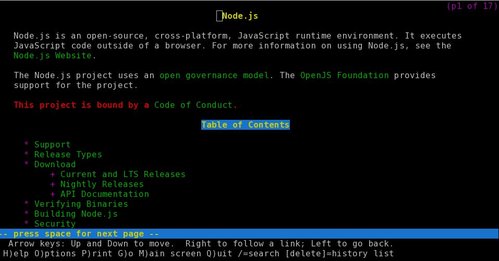Lendo arquivos Markdown no terminal (*.md)
Publicado por Fábio Berbert de Paula em 18/04/2020
[ Hits: 11.636 ]
Blog: https://fabio.automatizando.dev
Lendo arquivos Markdown no terminal (*.md)
Mas já tentou abrir um README.md no terminal do Linux? A tela fica extremamente poluída, misturando tags markdown com texto.
Nesta dica, irei demonstrar como ler arquivos Markdown formatados no terminal. Para a façanha, precisaremos de dois programas, o Pandoc e Lynx. Se não os tiver, instale-os:
sudo apt install pandoc lynx
Pandoc é um conversor genérico de arquivos de markup dos mais variados formatos, pode pode exemplo converter um .md para .txt ou .html e por aí vai. Tem suporte inclusive a arquivos EPub, ODT dentre outros. Dê uma conferida no manual do Pandoc para uma lista mais detalhada:
man pandoc
Já o Lynx dispensa comentários, é um famoso navegador em modo texto para Linux.
Então vamos ao que interessa. Supondo que você está no diretório do teu projeto e quer ler o arquivo README.md. No terminal execute:
pandoc README.md | lynx -stdin
Também é possível ler arquivos remotos. No exemplo abaixo, irei ler o README.md do repositório do Node.js, no caso de arquivos remotos houve a necessidade de forçar o tipo de arquivo de entrada no Pandoc com "-f markdown":
pandoc -f markdown https://raw.githubusercontent.com/nodejs/node/master/README.md | lynx -stdin Também é possível criar um comando para automatizar a leitura. Edite teu arquivo ~/.bash_profile e adicione o seguinte conteúdo:
pandoc -f markdown $1 | lynx -stdin
}
Reinicie a sessão de usuário ou recarregue as configurações:
source ~/.bash_profile
E em seguida:
lermd README.md
Espero ter ajudado!
Integrando o wget com o Netscape
Como omitir/filtrar mensagens inúteis no log (rsyslogd)
Vim - selecionar tudo e copiar fácil
O que diabos é um sistema de arquivos
Permitir mudança de senha via SSH (e só!)
Recuperação de OpenRC e SysVinit em Sabayon Linux
Transferência manual de arquivo de zona em um DNS server
Criando um usuário com o poder de root
Troque o Basename por Expansão de Parâmetros
Criando repositório local no Red Hat 5.8 (Tikanga)
Nenhum comentário foi encontrado.
Patrocínio
Destaques
Artigos
Instalar e Configurar o Slackware Linux em 2025
Como configurar os repositórios do apt no Debian 12 em 2025
Passkeys: A Evolução da Autenticação Digital
Instalação de distro Linux em computadores, netbooks, etc, em rede com o Clonezilla
Dicas
Configurando o Conky para iniciar corretamente no sistema
3 configurações básicas que podem melhorar muito a sua edição pelo editor nano
Como colorir os logs do terminal com ccze
Instalação Microsoft Edge no Linux Mint 22
Como configurar posicionamento e movimento de janelas no Lubuntu (Openbox) com atalhos de teclado
Tópicos
Jogando com Proton no LInux (0)
Ingress NGINX Controller CVSS base score of 9.8 (4)
Impossível corrigir problemas, você manteve (hold) pacotes quebrados. (2)
Top 10 do mês
-

Xerxes
1° lugar - 74.762 pts -

Fábio Berbert de Paula
2° lugar - 53.212 pts -

Buckminster
3° lugar - 18.254 pts -

Mauricio Ferrari
4° lugar - 17.643 pts -

Daniel Lara Souza
5° lugar - 15.397 pts -

Alberto Federman Neto.
6° lugar - 15.126 pts -

Diego Mendes Rodrigues
7° lugar - 14.707 pts -

edps
8° lugar - 13.626 pts -

Alessandro de Oliveira Faria (A.K.A. CABELO)
9° lugar - 12.023 pts -

Andre (pinduvoz)
10° lugar - 11.837 pts